Comment ajouter un titre honorifique au champ de nom WPForms
Publié: 2024-09-13L’un des principes d’une communication efficace consiste à s’adresser aux gens de la manière qu’ils préfèrent. Et cela signifie souvent faire preuve de courtoisie professionnelle en incluant leur titre honorifique ou leur titre préféré à côté du nom.
Bien que demander aux gens leurs noms et leurs titres honorifiques semble assez simple, j'ai vu quelques exemples de sites Web qui ne font pas un très bon travail du point de vue de l'expérience utilisateur.
Dans cet article, je vais vous montrer comment ajouter un titre honorifique au champ de nom WPForms de la manière la plus simple sans déranger vos visiteurs.
Comment ajouter un titre honorifique à votre formulaire (étape par étape)
- Étape 1 : Installer WPForms
- Étape 2 : Créer un nouveau formulaire WordPress
- Étape 3 : Ajoutez un champ honorifique/titre à votre formulaire
- Étape 4 : Configurer les notifications et les confirmations
- Étape 5 : publier le formulaire avec le champ honorifique
- Plus de questions sur les champs honorifiques
Étape 1 : Installer WPForms
L'éditeur glisser-déposer de WPForms facilite l'ajout de titres honorifiques à votre formulaire. Bien que vous puissiez y parvenir avec WPForms Lite (version gratuite), vous pouvez débloquer des fonctionnalités plus puissantes telles que l'abandon de formulaire, des thèmes de formulaire conçus par des professionnels et des intégrations avec des outils de marketing par e-mail, Google Sheets et bien plus encore avec WPForms Pro.
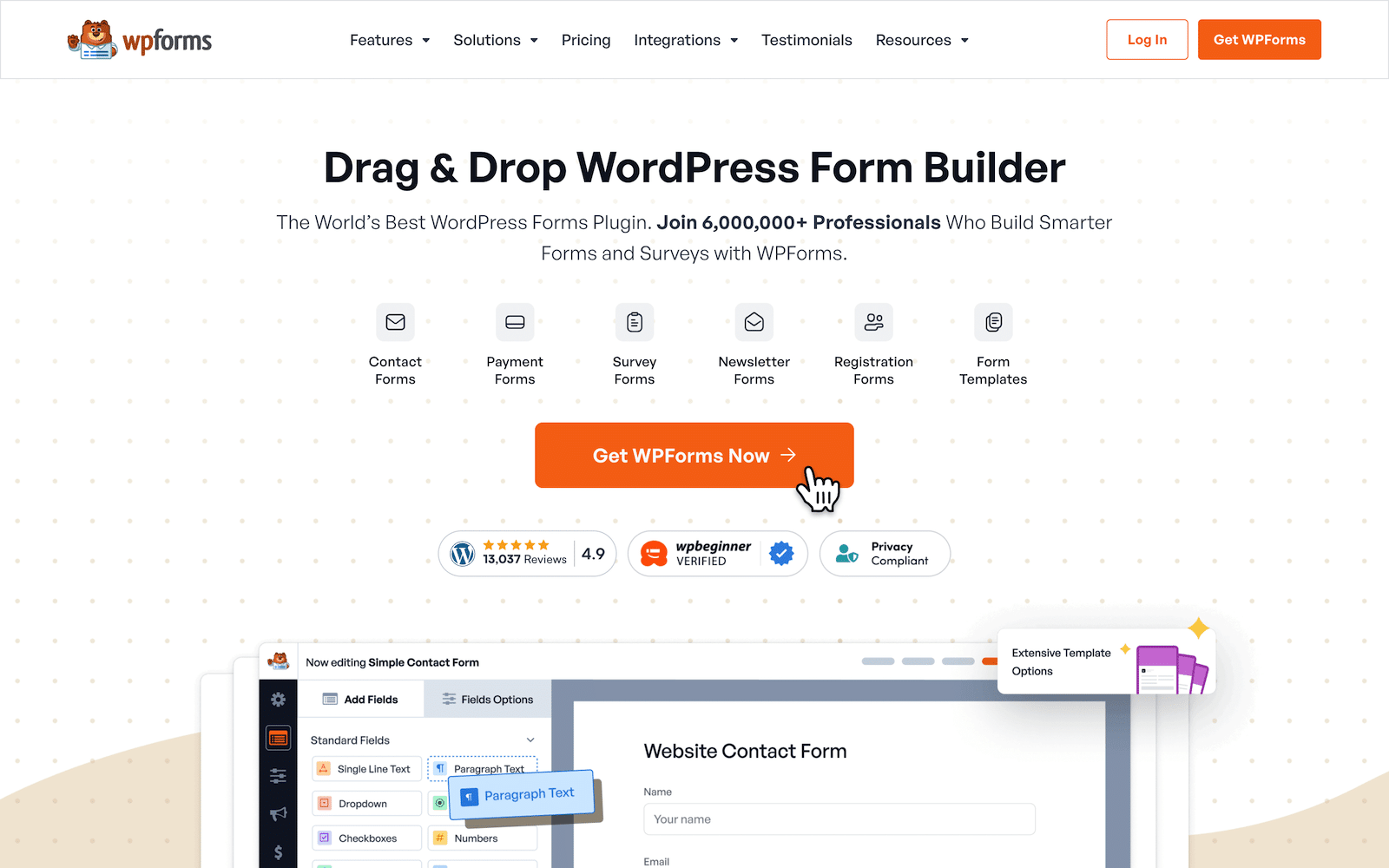
J'utiliserai la licence WPForms Pro pour ce didacticiel, ce qui est d'une grande aide pour ajouter des styles sympas au formulaire afin qu'il ait plus d'impact visuel.
Voici comment vous pouvez installer et activer WPForms sur votre site Web, si vous êtes nouveau dans les installations de plugins WordPress (je vous le promets, c'est incroyablement simple).
Après avoir installé le plugin, passez à l'étape suivante.
Obtenez WPForms Pro maintenant
Étape 2 : Créer un nouveau formulaire WordPress
Avec WPForms, vous bénéficiez d'une vaste bibliothèque de modèles de formulaires prêts à l'emploi qui rendent la création de formulaires encore plus rapide. Cependant, vous pouvez également créer votre formulaire entièrement à partir de zéro. Le choix vous appartient.
Quoi qu'il en soit, vous devez d'abord cliquer sur WPForms »Ajouter un nouveau depuis la zone de votre tableau de bord d'administration WordPress.
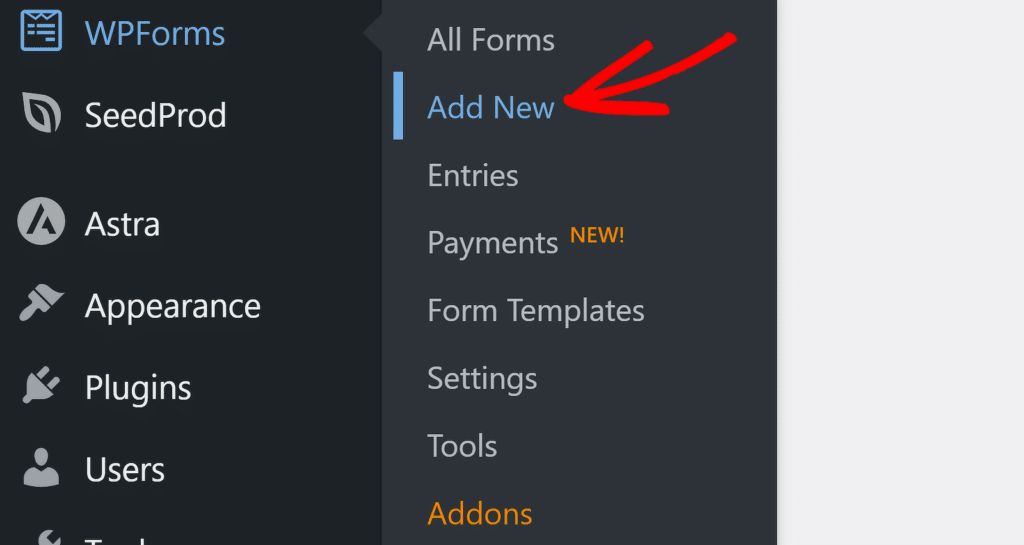
Après cela, vous pouvez nommer votre formulaire sur l'écran de configuration du formulaire. Le nom que vous utilisez peut ensuite être affiché comme titre du formulaire publié, ou vous pouvez également simplement utiliser le nom en interne.
Faites défiler jusqu'à la zone de sélection de modèles, où vous trouverez plus de 1 900 modèles de formulaires disponibles pour votre usage. J'utilise le modèle de formulaire de contact simple, mais vous pouvez choisir n'importe quel autre modèle qui correspond le mieux à vos besoins. Le processus d’ajout de titres honorifiques ou de titres sera toujours le même.
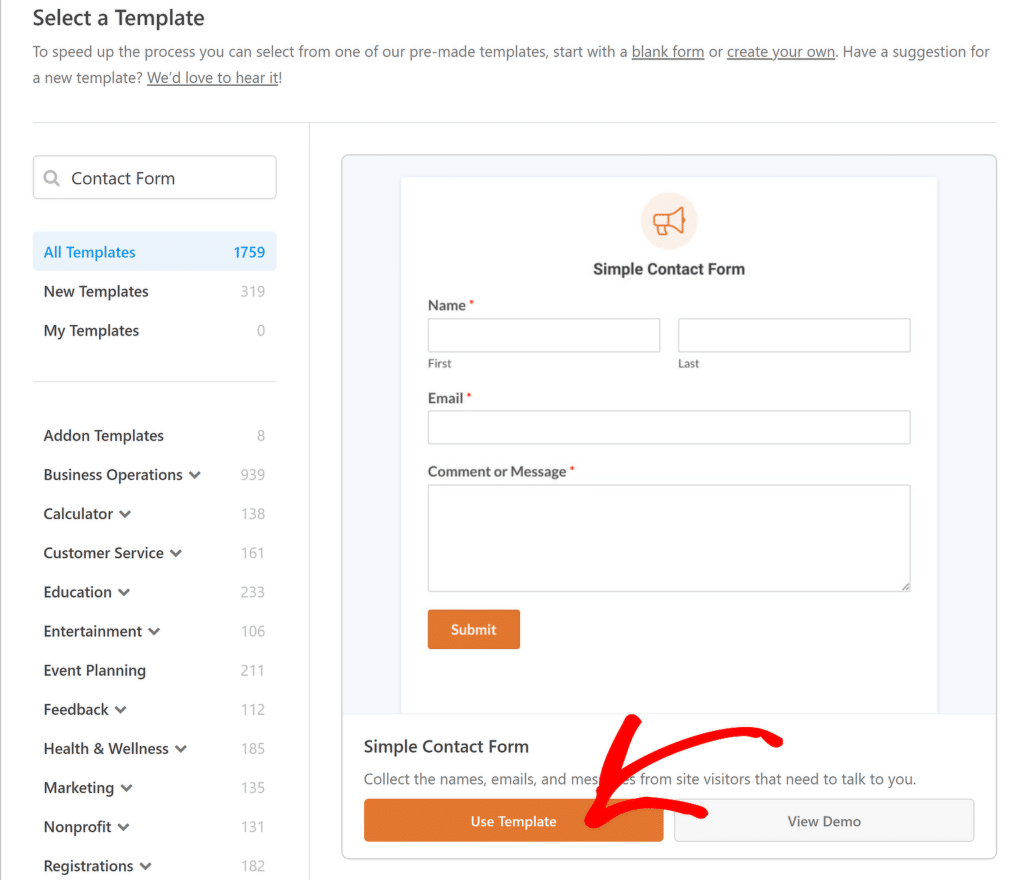
Ce modèle de formulaire apparaîtra ensuite sur votre écran dans le générateur de formulaire. À partir de là, vous pouvez entièrement personnaliser chaque aspect du formulaire à l’aide d’une simple fonctionnalité glisser-déposer.
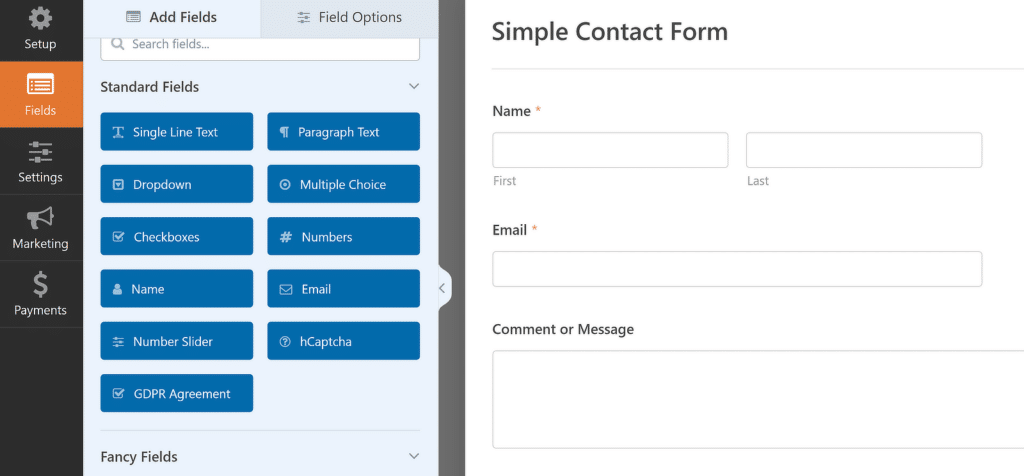
Vous remarquerez que ce formulaire comprend un champ Nom, mais il n'y a pas de champ pour les titres honorifiques ou les titres. Ce n'est pas un problème – nous ajouterons simplement un nouveau champ au-dessus du champ Nom pour le titre/honorifique manuellement.
Étape 3 : Ajoutez un champ honorifique/titre à votre formulaire
Il existe quelques options pour ajouter un champ honorifique à votre formulaire. Généralement, la plupart des sites Web utilisent un champ déroulant ou un champ Radio/Choix multiple pour les titres honorifiques.
Je préfère utiliser le champ Choix multiples car c'est une solution plus adaptée aux mobiles que Dropdown. Cependant, le processus est le même quelle que soit l’approche adoptée.
Dans le générateur de formulaire, faites glisser et déposez le champ Choix multiples au-dessus du champ Nom existant sur votre formulaire.
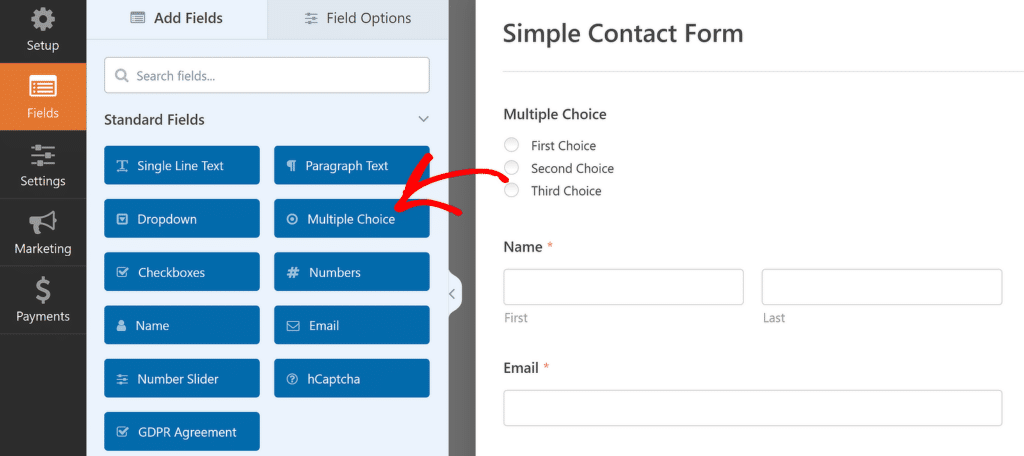
Après avoir placé le champ là où vous le souhaitez, cliquez dessus pour ouvrir le menu Options de champ dans le volet de gauche.
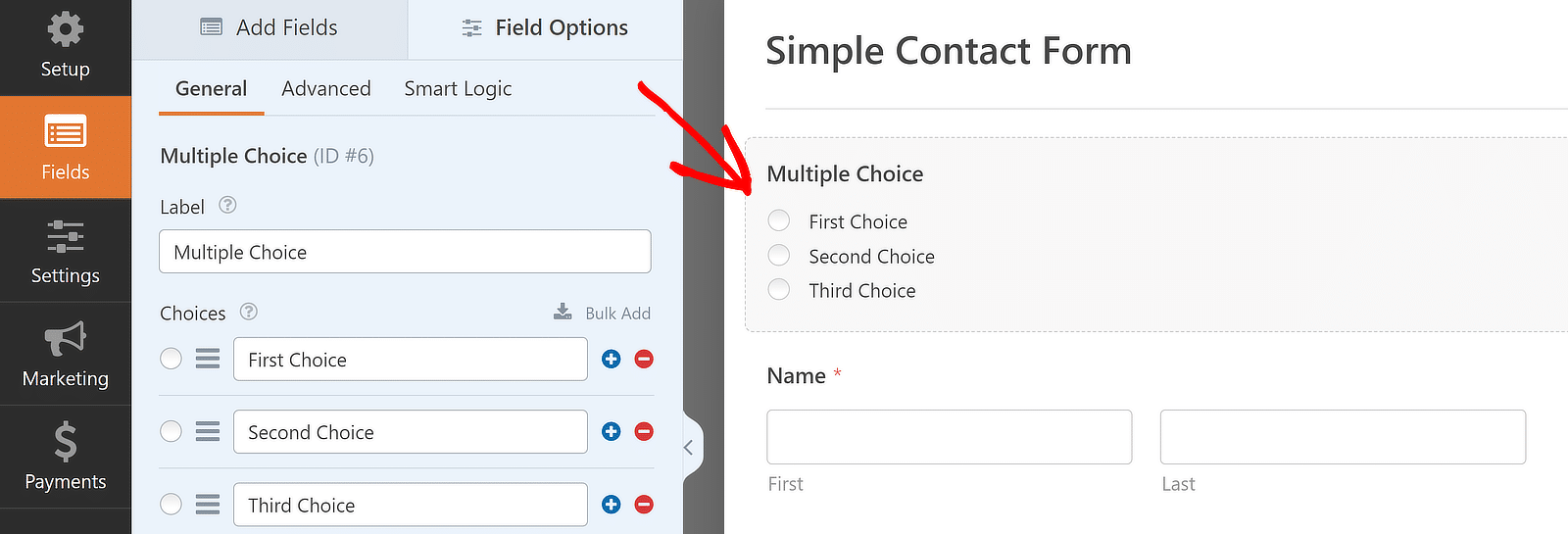
Vous pouvez ensuite modifier le Libellé du champ et mettre à jour les Choix. Par exemple, j'ai étiqueté ce champ « Honorifique / Titre » et ajouté quelques titres courants qui couvrent les choix standard auxquels vos visiteurs s'attendront.
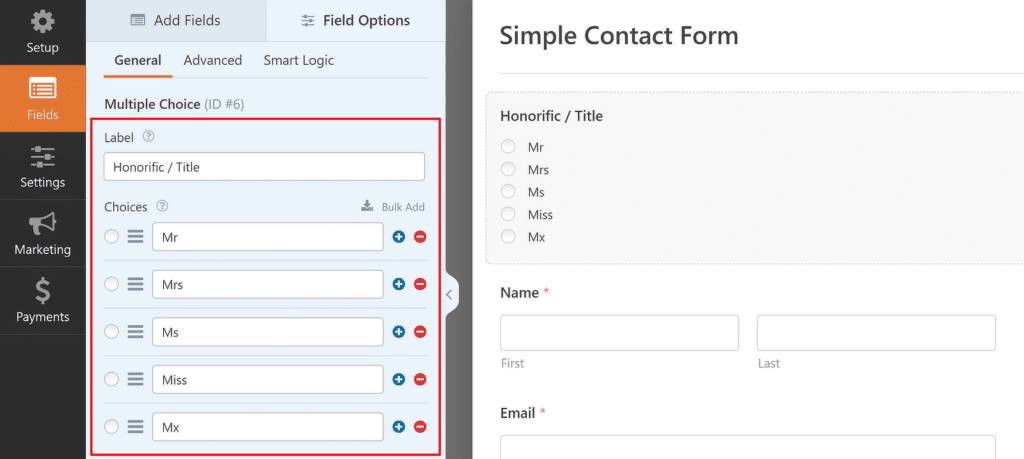
Cela commence déjà à prendre une bonne forme, mais nous pouvons faire davantage pour améliorer la disposition. J'aime utiliser une mise en page en ligne pour les choix honorifiques afin qu'ils prennent moins d'espace vertical. Cela contribuera à améliorer encore davantage l’expérience utilisateur sur mobile.
Pour modifier la disposition du champ à choix multiple, cliquez sur l'onglet Avancé sous Options de champ. Ensuite, utilisez la liste déroulante Choice Layout et sélectionnez Inline .
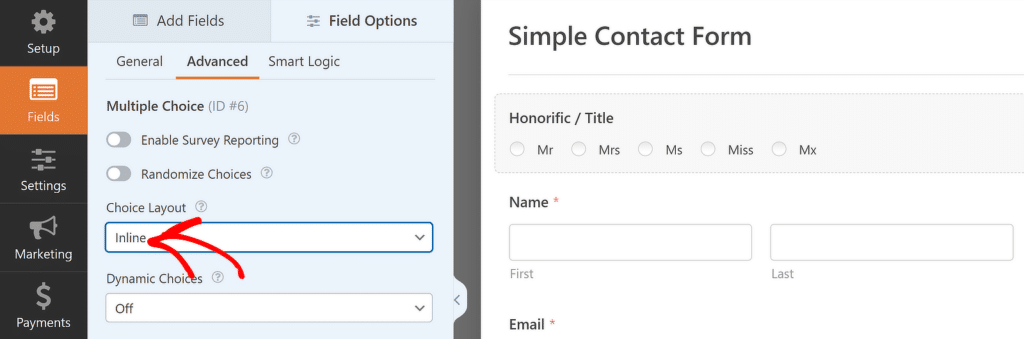
Désormais, vous remarquerez que tous les choix honorifiques apparaissent sur une seule ligne, éliminant ainsi une bonne partie du défilement vertical supplémentaire.
Vous souhaiterez peut-être rendre ce champ obligatoire afin que vos visiteurs ne l'ignorent pas. Faites simplement un clic droit sur le champ Honorifique/Titre et sélectionnez Marquer comme requis dans le menu.
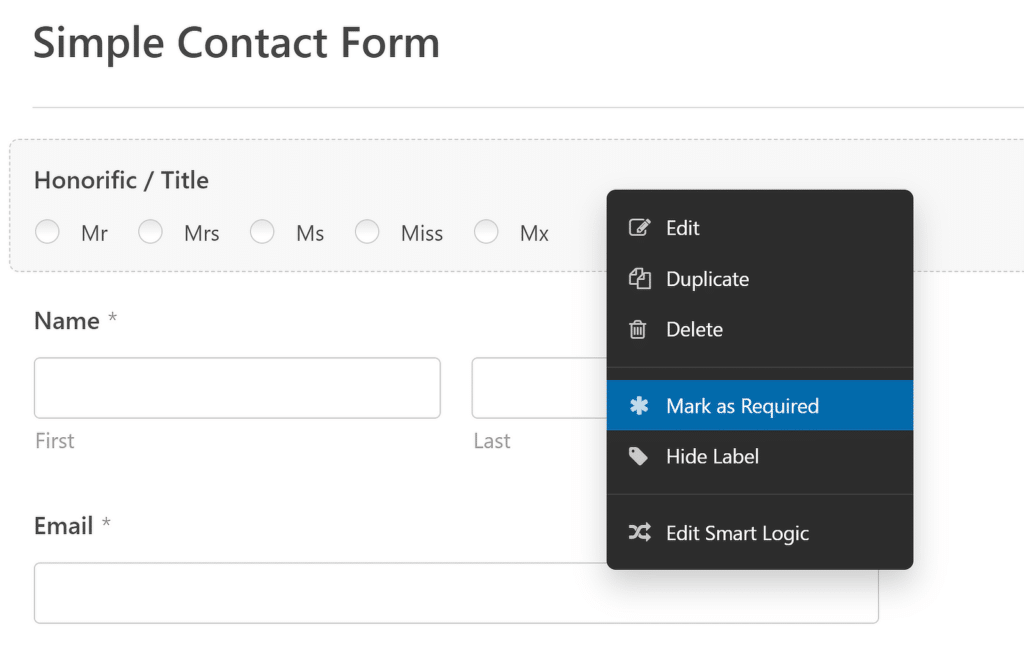
Cela termine la configuration du terrain. Mais avec le champ honorifique désormais ajouté, cela soulève la question : qu’allez-vous en faire ?
Vous pouvez immédiatement profiter des titres honorifiques en les utilisant pour vous adresser à vos clients dans les formulaires automatisés de notifications et de messages de confirmation.
Étape 4 : Configurer les notifications et les confirmations
Pour personnaliser vos notifications de formulaire, cliquez sur Paramètres » Notifications sur le côté gauche de votre générateur de formulaire.
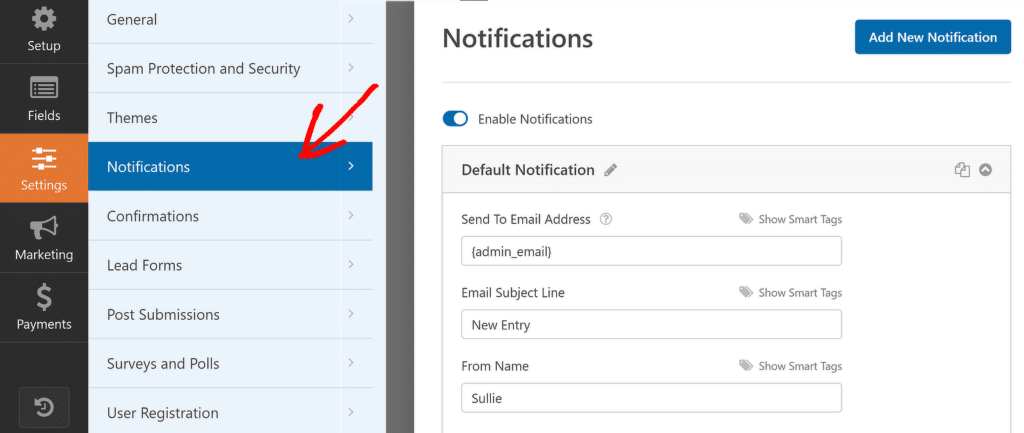
Par défaut, WPForms dispose d'une notification par défaut destinée à l'administrateur déjà configurée. De cette façon, vous saurez instantanément chaque fois qu'une nouvelle soumission arrive via le formulaire. Vous pouvez personnaliser la notification par défaut en modifiant l'adresse e-mail, la ligne d'objet, le nom et le message du destinataire.
Dans le même temps, vous pouvez également ajouter une notification distincte destinée aux visiteurs. Cliquez simplement sur le bouton Ajouter une nouvelle notification en haut.
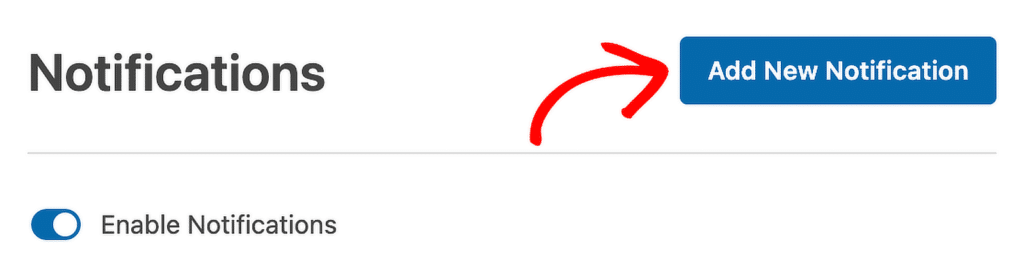
Étant donné que l'objectif est d'envoyer cette notification à la personne qui a rempli le formulaire, l'adresse Envoyer à l'adresse e-mail doit être complétée par la balise intelligente appropriée. Vous pouvez cliquer sur le lien Afficher les balises intelligentes pour voir toutes les données de champ disponibles pouvant être utilisées comme balises intelligentes et cliquer dessus.

Alors allez-y et sélectionnez E-mail dans le menu Smart Tag, qui remplira automatiquement la balise qui lui est associée.
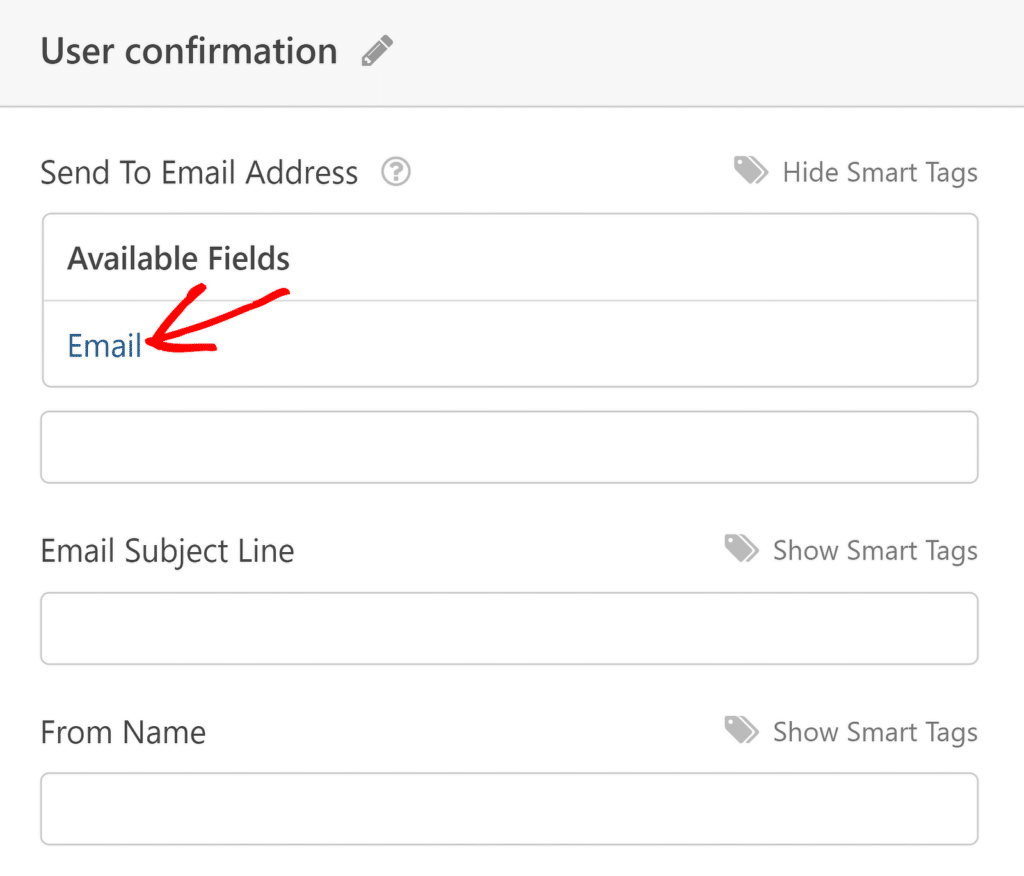
Voici la partie amusante. Avec le nom et les informations honorifiques que vous collectez actuellement, vous pouvez personnaliser la notification par courrier électronique en vous adressant à la personne directement dans la ligne d'objet.
Tapez simplement un message et utilisez les balises intelligentes pour les champs Honorifique / Titre et Nom – Dernier, séparés par un point ( . )
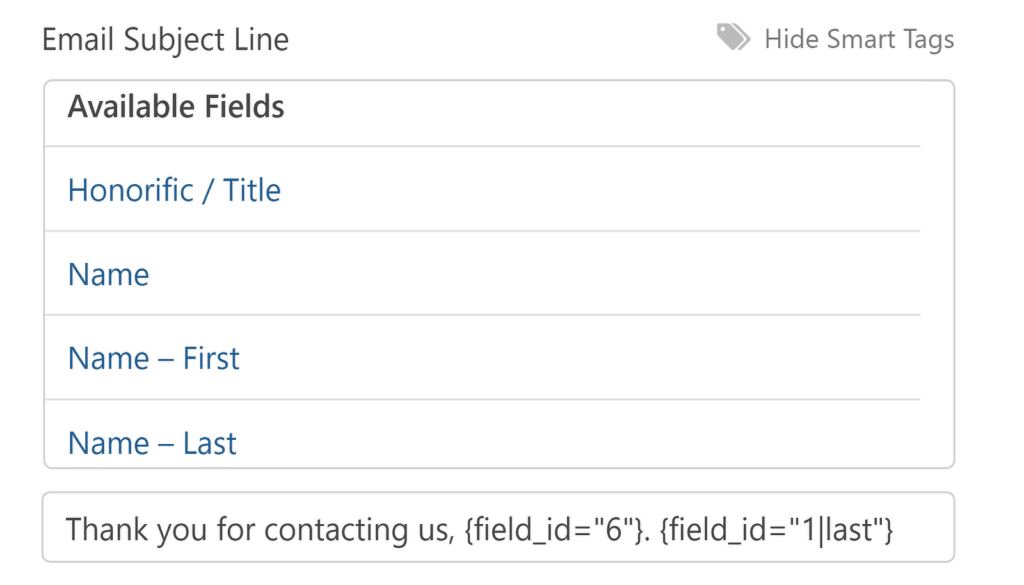
Les identifiants de champ que vous voyez peuvent ne pas correspondre à cet exemple (car ils sont spécifiques à chaque formulaire), mais l'image ci-dessus est un format général indiquant à quoi devrait ressembler la ligne d'objet avec les données honorifiques et le nom de famille.
Vous pouvez appliquer le même concept lors de la modification du message électronique, qui accepte également les balises intelligentes.
De même, vous pouvez personnaliser le message de confirmation du formulaire (qui apparaît sur le formulaire immédiatement après sa soumission). Pour personnaliser le message de confirmation, accédez à Paramètres » Confirmations .
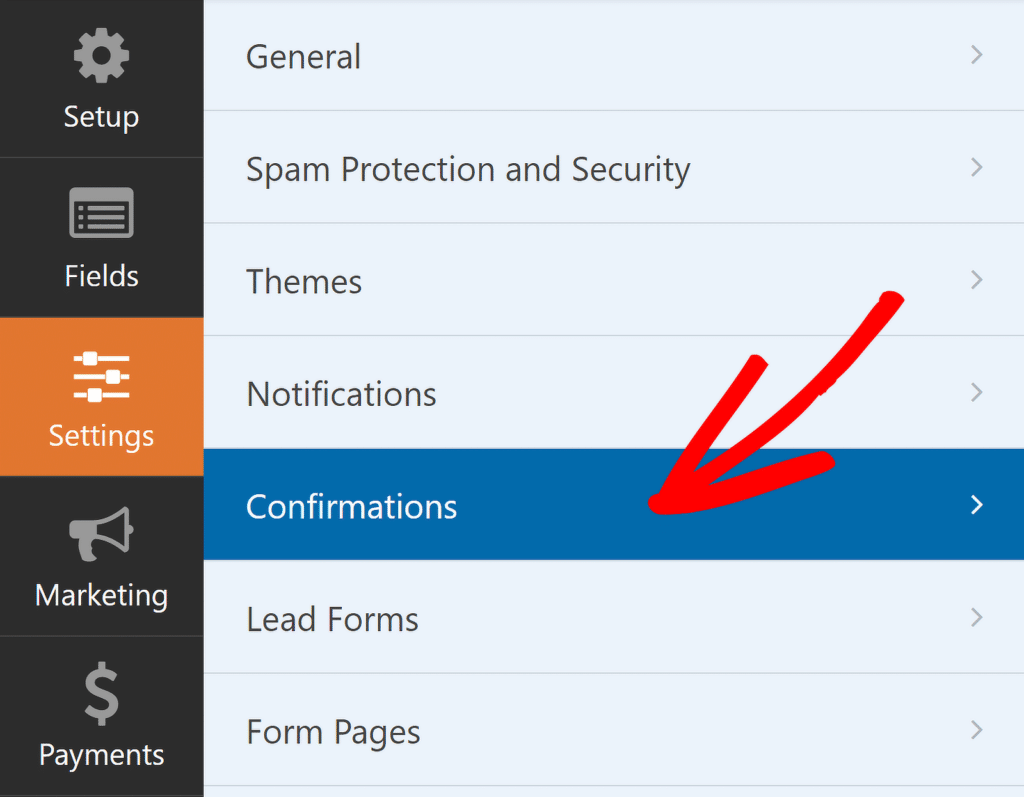
Encore une fois, vous pouvez profiter des Smart Tags pour personnaliser le message et montrer que vous respectez la courtoisie professionnelle de manière cohérente avec votre message.
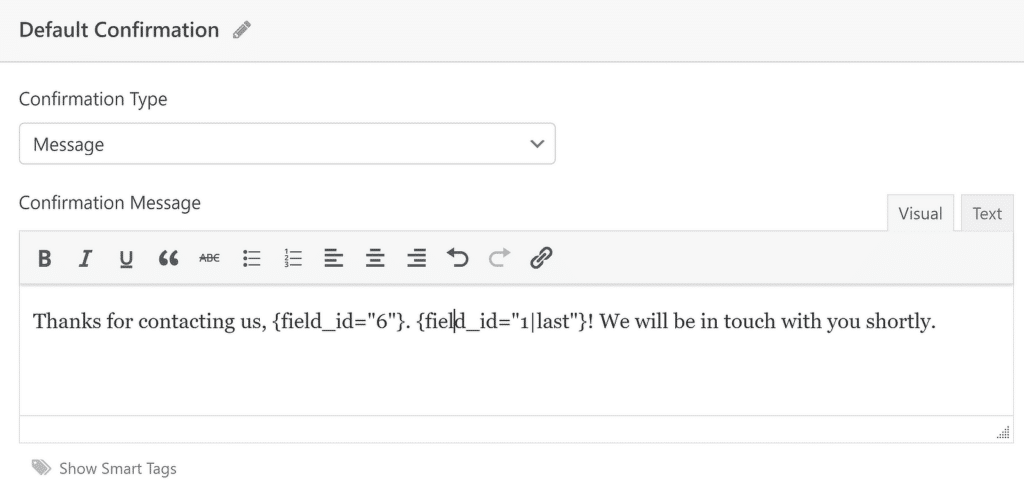
Sur le front-end, voici comment la confirmation s'affichera :

Assurez-vous d'appuyer sur le bouton Enregistrer pour enregistrer toutes vos modifications jusqu'à présent.
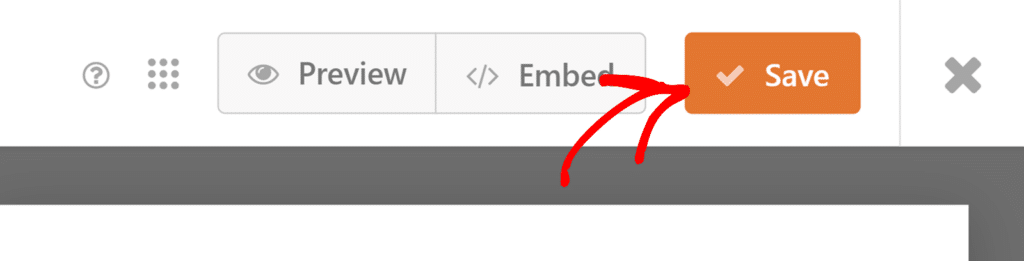
Il ne nous reste plus qu'à publier le formulaire sur le site Internet.
Étape 5 : publier le formulaire avec le champ honorifique
Avec WPForms. la publication de n'importe quel formulaire se fait sans effort et ne nécessite aucun shortcode. Vous pouvez lancer le processus d'intégration en cliquant sur Intégrer à côté du bouton Enregistrer.
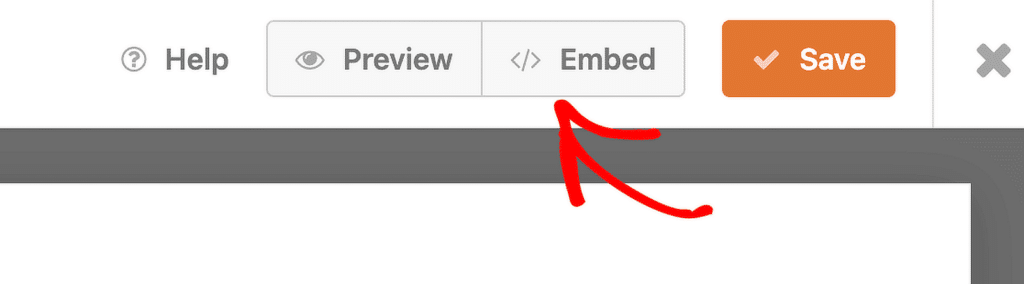
À ce stade, un modal apparaîtra dans lequel vous pourrez sélectionner votre méthode d'intégration. Allons-y avec Créer une nouvelle page pour intégrer ce formulaire sur une nouvelle page.
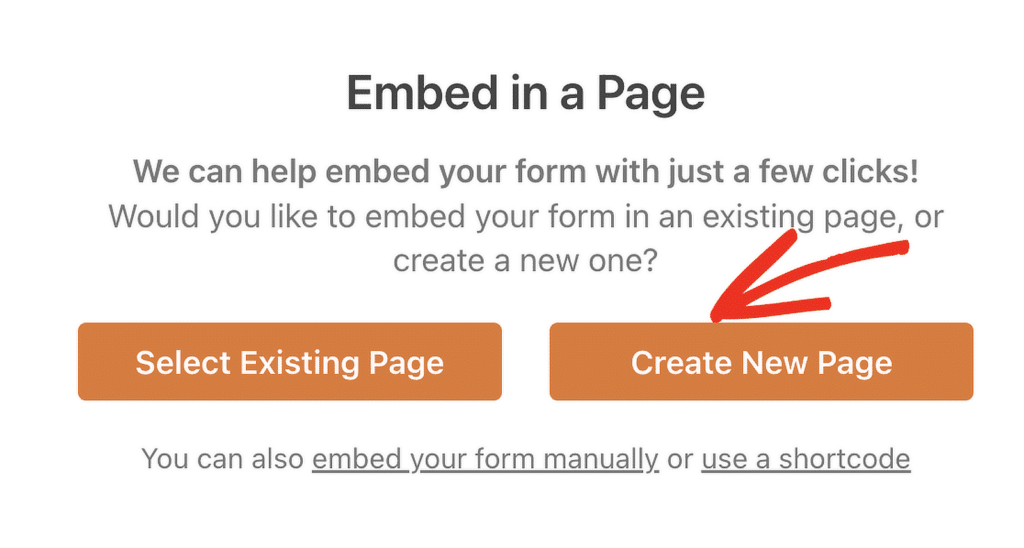
Ensuite, indiquez simplement le nom de votre nouvelle page et appuyez sur Allons-y .
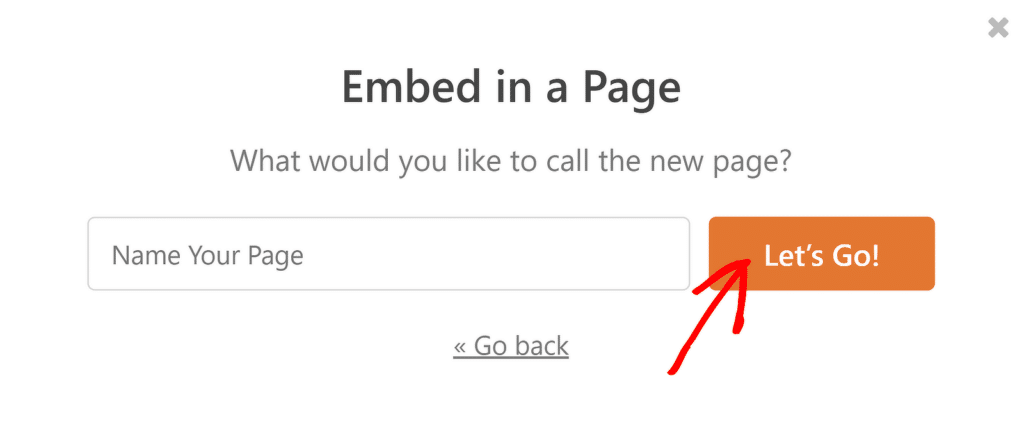
Avec cela, vous serez redirigé vers l’éditeur WordPress avec le formulaire intégré à l’intérieur. Avant de publier le formulaire, je vous recommande d'essayer les thèmes de formulaire disponibles ou les paramètres d'ajustement de style pour embellir votre formulaire.
Dans mon cas, j'utilise le thème Spring (que je trouve particulièrement agréable à l'oeil).
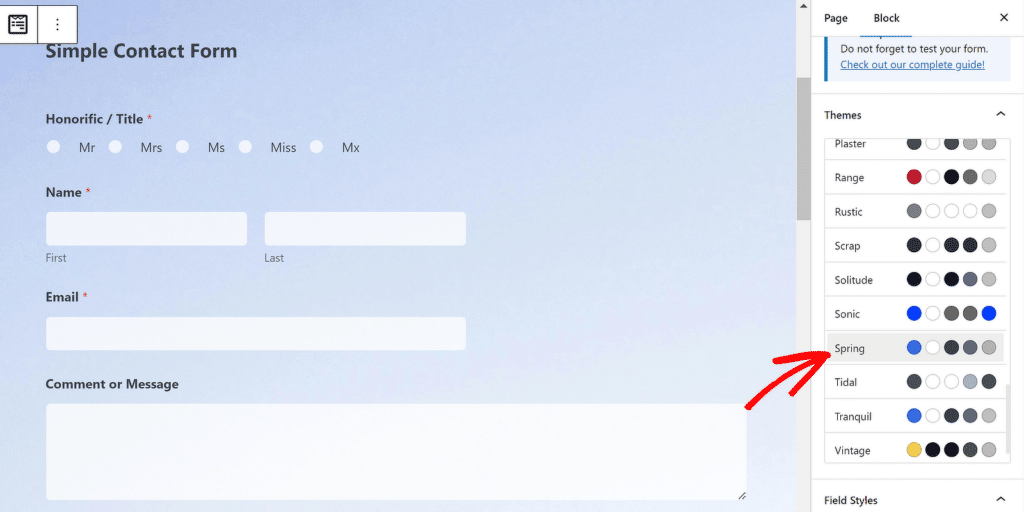
Lorsque vous êtes prêt à lancer, continuez et cliquez sur le bouton Publier .

Et voilà ! Vous disposez désormais d'un formulaire qui permet aux visiteurs de sélectionner un titre honorifique ou un titre pour leur nom, vous donnant ainsi la possibilité de personnaliser votre message de manière à trouver un écho auprès de votre public.
Plus de questions sur les champs honorifiques
Pourquoi devrais-je ajouter un champ honorifique à mon formulaire ?
Les sites Web utilisent des champs honorifiques pour un certain nombre de raisons, notamment :
- Personnalisation : s'adresser aux personnes avec leurs titres préférés améliore la personnalisation de votre message, qui est un élément important de l'établissement de relations.
- Segmentation de l'audience : si votre stratégie marketing nécessite une segmentation basée sur le sexe, le champ honorifique peut fournir les données dont vous avez besoin pour comprendre les données démographiques de votre audience.
- Courtoisie : les domaines honorifiques sont un moyen d'exprimer la courtoisie professionnelle.
- Sensibilité culturelle : dans certaines cultures, s'adresser à des personnes sans leurs titres honorifiques peut être considéré comme impoli.
Est-il obligatoire de collecter des titres honorifiques ?
Absolument pas. En fait, les titres honorifiques doivent être évités, sauf si vous avez une bonne raison commerciale de les collecter, comme la segmentation, ou si votre public s'attend à être abordé avec leurs titres honorifiques. Si vous n'avez pas de raison précise pour ajouter le champ honorifique, vous devriez l'éviter. Ce faisant, vous supprimerez un champ supplémentaire de votre formulaire qui ne remplit aucune fonction particulière pour votre entreprise, ce qui simplifiera le remplissage du formulaire pour vos visiteurs.
Et si quelqu'un ne s'identifie pas aux titres honorifiques traditionnels ?
Vous pouvez utiliser des titres inclusifs et non sexistes comme « Mx » pour les personnes qui ne s'identifient pas aux titres traditionnels. Dans le même temps, vous pouvez rendre le champ de titre facultatif, afin que les visiteurs qui ne s'identifient pas aux options proposées puissent l'ignorer complètement. Cependant, soyez prudent si vous utilisez des balises intelligentes pour le champ honorifique. Si ce champ est laissé vide, la balise intelligente n'affichera qu'une valeur vide, ce qui peut donner l'impression que votre message est brisé. En fin de compte, cette décision dépend entièrement de la nature de votre activité et des préférences de votre public. Si vous n'êtes pas sûr, envisagez d'éviter complètement d'ajouter un champ honorifique.
Quelles sont les différentes manières d’ajouter un champ honorifique dans WPForms ?
Il existe trois manières logiques d'ajouter un champ honorifique dans WPForms. Ces méthodes incluent l'utilisation d'un champ à choix multiple ou radio, d'une liste déroulante ou d'un champ de texte unique.
Ensuite, explorez des modèles pratiques pour les utilisateurs expérimentés
WPForms dispose d'une vaste bibliothèque de modèles de formulaires uniques. Cependant, certains modèles de formulaires cachés peuvent s’avérer très utiles. N'hésitez pas à explorer ces modèles et à les réutiliser comme bon vous semble pour votre entreprise ou organisation.
Créez votre formulaire WordPress maintenant
Prêt à créer votre formulaire ? Commencez dès aujourd’hui avec le plugin de création de formulaires WordPress le plus simple. WPForms Pro comprend de nombreux modèles gratuits et offre une garantie de remboursement de 14 jours.
Si cet article vous a aidé, suivez-nous sur Facebook et Twitter pour plus de didacticiels et de guides WordPress gratuits.
